توصيل/التحكم في أجهزة الكمبيوتر عبر الشبكة باستخدام KontrolPack

تحكم بسهولة في أجهزة الكمبيوتر على شبكتك باستخدام KontrolPack. وصّل وأدر أجهزة الكمبيوتر التي تعمل بأنظمة تشغيل مختلفة بكل سهولة.
Pigz هي واحدة من أفضل الأدوات لضغط الملفات في الأرشيف. السبب؟ إنه سريع وفعال بشكل لا يصدق. يمكنه أداء أفضل بكثير من الكثير من برامج الضغط الأخرى المتاحة. في هذا الدليل ، سنوضح لك كيفية إعداد Pigz على كمبيوتر Linux الخاص بك. سننتقل أيضًا إلى كيفية استخراج الملفات التي تضغطها باستخدام الجهاز.
تثبيت Pigz على Linux
يعد Pigz برنامجًا ممتازًا ، ولكن لسوء الحظ ، لا يتم تثبيته مسبقًا على أي من أنظمة تشغيل Linux السائدة. نتيجة لذلك ، قبل أن نتمكن من استعراض كيفية استخدام أداة Pigz ، يجب أن نوضح كيفية إعداد البرنامج على جهاز الكمبيوتر الخاص بك.
لبدء تثبيت Pigz على Linux ، قم بتشغيل نافذة طرفية بالضغط على Ctrl + Alt + T أو Ctrl + Shift + T على لوحة المفاتيح. بعد ذلك ، عندما تفتح نافذة المحطة الطرفية ، اتبع تعليمات تثبيت سطر الأوامر لتشغيل تطبيق Pigz.
أوبونتو
على Ubuntu ، من السهل بدء تشغيل برنامج Pigz. فقط استخدم الأمر Apt أدناه.
sudo apt install pigz
دبيان
إذا كنت تستخدم دبيان ، فستتمكن من تثبيت أداة الضغط Pigz باستخدام الأمر التالي Apt-get .
sudo apt-get install pigz
قوس لينكس
إذا كنت تستخدم Arch Linux ، فستتمكن من تشغيل Pigz عبر أمر Pacman أدناه.
sudo pacman -S pigz
فيدورا
في Fedora Linux ، يمكن إعداد تطبيق Pigz وتثبيته باستخدام أمر Dnf أدناه.
sudo dnf تثبيت Pigz
OpenSUSE
هل تحتاج إلى تشغيل Pigz على OpenSUSE Linux؟ قم بتثبيته على النظام باستخدام أمر Zypper التالي .
استخدام Pigz لضغط الملفات
Pigz ممتاز مع الضغط بسبب سهولة استخدامه. بخلاف أدوات الضغط الأخرى ، لا تحتاج إلى تحديد عدد كبير من خيارات البرامج المختلفة لضغط الملفات. ما عليك سوى استخدام الأمر pigz والملف الذي ترغب في ضغطه.
في هذا القسم من الدليل ، سنوضح لك كيفية استخدام Pigz لضغط الملفات. لبدء عملية الضغط ، افتح نافذة طرفية بالضغط على Ctrl + Alt + T أو Ctrl + Shift + T على لوحة المفاتيح. عندما تكون النافذة الطرفية مفتوحة ، قم بتشغيل الأمر ls لعرض محتويات الدليل الرئيسي الخاص بك (~).
ls
بعد تشغيل الأمر ls ، سترى مخرجات كاملة لكل شيء في دليل منزلك. هذا يعني المستندات والموسيقى ومقاطع الفيديو والصور ومجلد التنزيلات بالإضافة إلى المجلدات والملفات الأخرى.
ابحث في هذه المجلدات والملفات عن العنصر الذي ترغب في ضغطه. إذا كان هذا العنصر عبارة عن ملف واحد ، على سبيل المثال ، يمكنك ضغطه باستخدام مثال سطر الأوامر التالي.
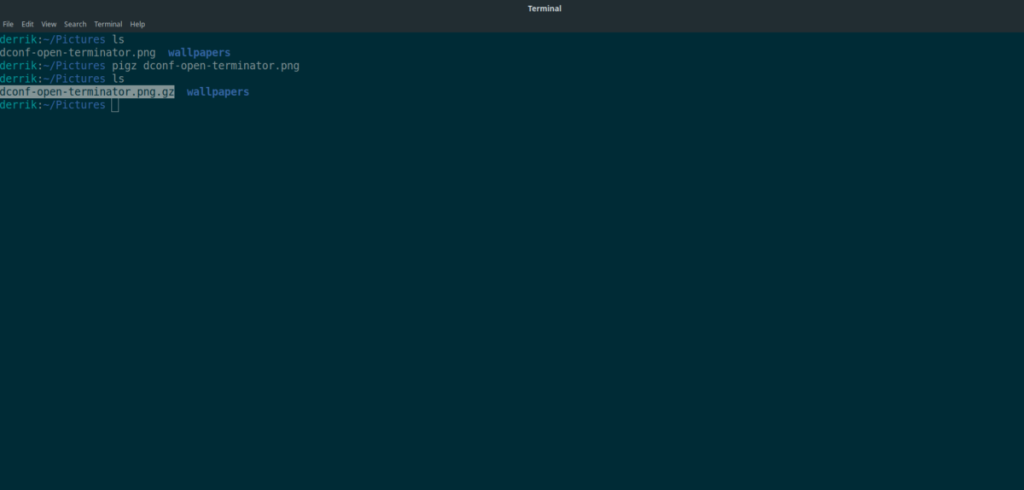
Pigz my-file-to-compress.filetype
يعد تشغيل أمر ضغط باستخدام Pigz سريعًا ، ولكن إذا كان لديك ملف كبير ، فسيستغرق الأمر بعض الوقت. اجلس وتحلى بالصبر وانتظر حتى يكتمل.
عادةً ، عندما تضغط ملفًا باستخدام الأمر Pigz ، فإنه سيستفيد من تنسيق GZ. هذا التنسيق ممتاز لنظام التشغيل Linux وحتى Mac. ومع ذلك ، فإنه لن يعمل على Windows بشكل جيد. لحسن الحظ ، يمكنك أيضًا ضغط الملفات عبر Pigz بتنسيق Zip.
لضغط شيء ما في Pigz إلى Zip ، تحتاج إلى تشغيل أمر الضغط باستخدام مفتاح الخيار -k .
Pigz -k my-file-to-compress.filetype
مثل الكثير من ضغط أرشيف GZ ، ضع في اعتبارك أنه على الرغم من أن Pigz سريع جدًا ، إلا أن الملف الكبير قد يستغرق بعض الوقت لإكماله.
ضغط ملفات متعددة
Pigz ، رغم أنه ممتاز ، لا يدعم ضغط المجلدات. لذلك ، إذا كنت تريد ضغط العديد من الملفات المختلفة دفعة واحدة ، فسيتعين عليك القيام بذلك باستخدام وظيفة wildcard في Bash.
على سبيل المثال ، إذا كان لديك الكثير من ملفات MP4 ، وكلها بحاجة إلى ضغط ، يمكنك ببساطة تشغيل الأمر أدناه.
Pigz * .mp4
عند تشغيل الأمر أعلاه ، سيقوم Pigz بإنشاء أرشيف مضغوط GZ لكل ملف MP4 في المجلد الذي تقوم بتشغيل الأمر. إنه ليس حلاً مثاليًا ، وأداة ضغط Pigz تدور حول ضغط ملف واحد بسرعة ، ولكن إذا كنت من كبار المعجبين بـ Pigz ، فلا تتردد في تجربته!
استخراج ملفات
يمكن لبرنامج Pigz ضغط الملفات بتنسيقين: GZ و Zip. إذا قمت بضغط هذه الملفات مسبقًا وتتطلع الآن لاستخراجها ، فإليك كيفية القيام بذلك في الجهاز.
أولاً ، ضع ملف GZ أو Zip الذي ترغب في استخراجه في الدليل الرئيسي باستخدام مدير ملفات Linux. بعد أن يكون الملف في الدليل الرئيسي ، استخدم أمري unzip أو t ar لاستخراج محتويات الملف.
لاستخراج ملف GZ ، استخدم الأمر tar مع خيارات xvf .
tar xvf my-pigs-file.gz
إذا كنت بحاجة إلى استخراج أرشيف مضغوط ، فاستفد من برنامج Unzip.
قم بفك ضغط my-pigs-file.zip
بعد تشغيل الأمر ، ستكون محتويات الأرشيف في الدليل الرئيسي.
تحكم بسهولة في أجهزة الكمبيوتر على شبكتك باستخدام KontrolPack. وصّل وأدر أجهزة الكمبيوتر التي تعمل بأنظمة تشغيل مختلفة بكل سهولة.
هل ترغب في تنفيذ بعض المهام المتكررة تلقائيًا؟ بدلًا من الضغط على زر يدويًا عدة مرات، أليس من الأفضل لو كان هناك تطبيق؟
iDownloade أداة متعددة المنصات تتيح للمستخدم تنزيل محتوى خالٍ من إدارة الحقوق الرقمية (DRM) من خدمة iPlayer التابعة لهيئة الإذاعة البريطانية (BBC). ويمكنها تنزيل كلا الفيديوين بصيغة .mov.
لقد قمنا بتغطية ميزات Outlook 2010 بمزيد من التفاصيل، ولكن نظرًا لأنه لن يتم إصداره قبل يونيو 2010، فقد حان الوقت لإلقاء نظرة على Thunderbird 3. هناك
يحتاج الجميع إلى استراحة بين الحين والآخر، فإذا كنت تبحث عن لعبة شيقة، جرّب Flight Gear. إنها لعبة مجانية مفتوحة المصدر ومتعددة المنصات.
MP3 Diags هي الأداة الأمثل لإصلاح مشاكل ملفاتك الصوتية. يمكنها وسم ملفات MP3 بشكل صحيح، وإضافة أغلفة الألبومات المفقودة، وإصلاح خلل VBR.
تمامًا مثل جوجل ويف، أحدثت خدمة جوجل فويس ضجة كبيرة حول العالم. تهدف جوجل إلى تغيير طريقة تواصلنا، وبما أنها أصبحت
هناك العديد من الأدوات التي تتيح لمستخدمي فليكر تنزيل صورهم بجودة عالية، ولكن هل هناك طريقة لتنزيل مفضلات فليكر؟ لقد وصلنا مؤخرًا
ما هو أخذ العينات؟ وفقًا لويكيبيديا، "هو عملية أخذ جزء، أو عينة، من تسجيل صوتي واحد وإعادة استخدامه كأداة أو
مواقع جوجل هي خدمة من جوجل تتيح للمستخدم استضافة موقع ويب على خادم جوجل. ولكن هناك مشكلة واحدة، وهي عدم وجود خيار مدمج للنسخ الاحتياطي.



![قم بتنزيل FlightGear Flight Simulator مجانًا [استمتع] قم بتنزيل FlightGear Flight Simulator مجانًا [استمتع]](https://tips.webtech360.com/resources8/r252/image-7634-0829093738400.jpg)




